Ret Windows 10 Update Fejl 0xc1900204
Miscellanea / / July 22, 2022

Mens du prøver at downloade systemopdateringer på din Windows 10-enhed, kan du modtage fejl, såsom Windows 10-opdateringsfejl 0xc1900204. Denne fejl betyder ikke, at dit system er inficeret med malware, men det kan stadig påvirke dit systems ydeevne. Windows 10 fejlkode 0xc1900204 vises, når brugere ikke kan opdatere deres Windows 10-systemer. Der kan være forskellige årsager til fejl 0xc1900204 blokerer Windows 10-opdateringer på dit system; nogle er anført nedenfor.
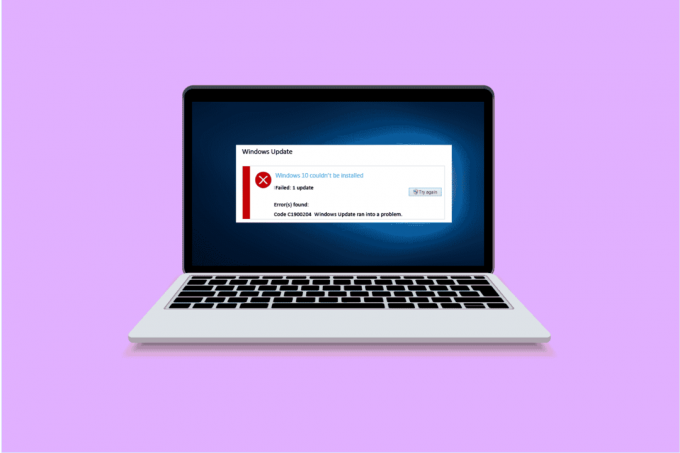
Indhold
- Sådan rettes Windows 10-opdateringsfejl 0xc1900204
- Metode 1: Kør Windows Update-fejlfinding
- Metode 2: Nulstil Windows Update-komponent
- Metode 3: Fejlfinding af registreringseditor
- Metode 4: Reparer systemfiler
- Metode 5: Manuel installation af Windows-opdateringer
- Metode 6: Udfør opgradering på stedet
- Metode 7: Deaktiver Windows Defender Firewall
Sådan rettes Windows 10-opdateringsfejl 0xc1900204
Der kan være flere årsager til, at denne fejl opstår på din computer; nogle af disse er,
- Problemer med Windows Update Services
- Problemer med programregistret.
- Problemet med standardvisningssproget.
- Problemet med systemfiler.
- Problemer med Windows 10-opdatering.
- Problemer med antivirus.
Følgende vejledning vil give metoder til at løse din computers problemer med Windows 10-opdateringsproblemer.
Metode 1: Kør Windows Update-fejlfinding
Windows 10 har en lang række fejlfindingsprogrammer; du kan bruge disse til at løse et stort antal problemer på din pc. For eksempel kan du endda prøve at rette Windows 10 fejlkode 0xc1900204 med Windows 10 fejlfinding. Følg disse enkle trin for at bruge denne metode.
1. Trykke Windows + I-taster samtidig at lancere Indstillinger.
2. Klik på Opdatering og sikkerhed flise, som vist.

3. Gå til Fejlfinding menuen i venstre rude.
4. Vælg Windows opdatering fejlfinding og klik på Kør fejlfindingen knappen vist fremhævet nedenfor.

Når fejlfindingen er færdig, skal du kontrollere, om problemet er løst.
Metode 2: Nulstil Windows Update-komponent
Windows Update kræver, at visse tjenester fungerer korrekt; en bruger kan modtage fejl 0xc1900204 blokerer Windows 10-opdateringer, når Windows Update har et problem med en tjeneste. Du kan undgå denne fejl ved blot at nulstille Windows Update-servicekomponenterne. Følg disse trin for at anvende denne metode.
1. Tryk på Windowsnøgle, type windows powershell, og klik derefter på Åben.

2. Skriv følgende her kommandoer og tryk på Indtast nøgle efter hver af dem
net stop wuauservnet stop cryptSvcnetto stop bitsnet stop msiserverren C: WindowsSoftwareDistribution SoftwareDistribution.oldren C: WindowsSystem32catroot2 Catroot2.oldnet start wuauservnet start cryptSvcnetto start bitsnet start msiserver
Bemærk: Disse kommandoer stopper BITS, Cryptographic, MSI Installer og Windows Update Services på dit system.

Når alle disse kommandoer er blevet indtastet, skal du kontrollere, om problemet er løst. Hvis ikke, gå til følgende metode.
Læs også: Ret Windows Update 0x8007000d-fejl
Metode 3: Fejlfinding af registreringseditor
Du kan prøve at bruge registreringseditoren til at foretage ændringer på din pc for at løse dette problem. Der er følgende to metoder, som du kan prøve for at undgå dette problem.
Mulighed I: Rediger indstillinger i registreringsdatabasen
Hvis problemet med Windows 10-opdateringsfejl 0xc1900204 forbliver, kan du prøve at ændre indstillinger i din Windows-registreringsdatabasen. For at anvende denne metode kan du følge disse enkle trin.
1. Tryk på Windows + R-taster samtidig for at åbne Løb dialog boks.
2. Type Regedit og ramte Indtast nøgle at lancere Registreringseditor.
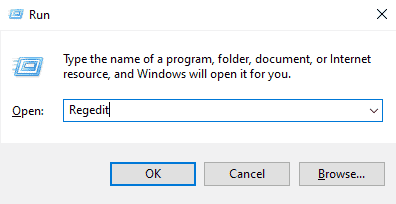
3. Åbn registreringsvinduet HKEY_LOCAL_MACHINE.

4. Dobbeltklik derefter på SOFTWARE nøglemappe.
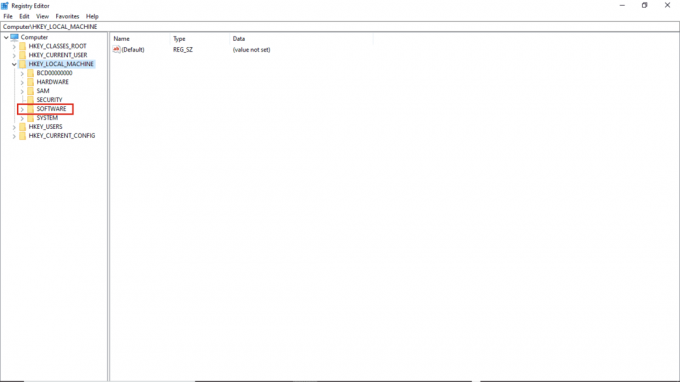
5. Åbn derefter Microsoft folder.

6. Find nu Windows nøglemappe og åbn den.

7. Åbn endelig Nuværende version nøglemappe.
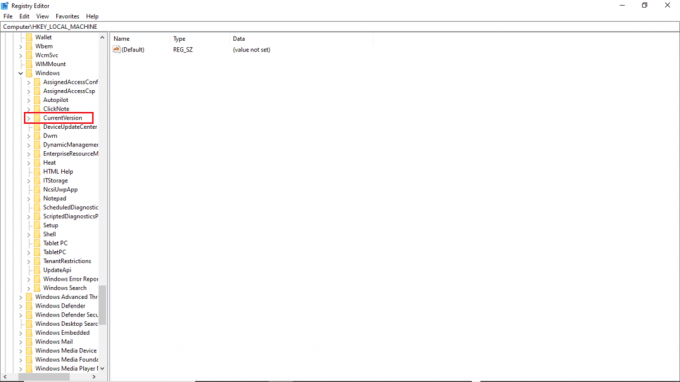
8. I mappen CurrentVersion skal du dobbeltklikke på ProgramFilesDir.
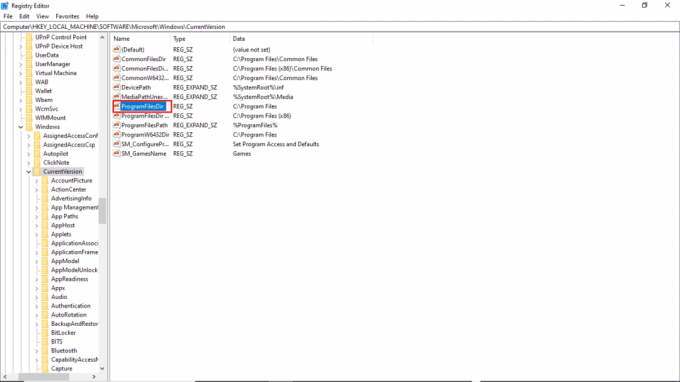
9. Her i Værdidata sektion, skal du angive den placering, hvor du ønsker, at dit program skal gemmes.
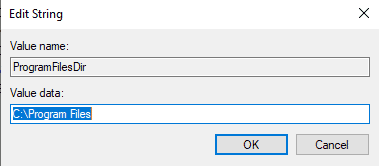
10. Afslut registreringseditoren og genstartpc'en.
Mulighed II: Check for standard displaysprog
Mange Windows 10-brugere modtog denne fejl, fordi deres pc's standardskærmsprog ikke var angivet som engelsk. Hvis dette er tilfældet med dit system, kan du ændre denne indstilling fra registreringseditoren. Derudover kan du følge disse enkle trin for at løse dette problem.
1. Tryk på Windows + R-taster sammen for at åbne Løb dialog boks.
2. I den Kør dialogboks, indsætte Regedit at åbne Registreringseditor.
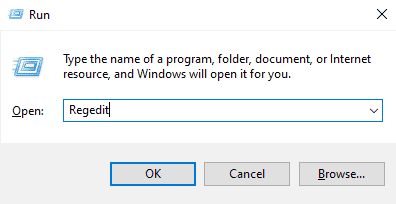
3. Find i registreringseditoren HKEY_LOCAL_MACHINE.
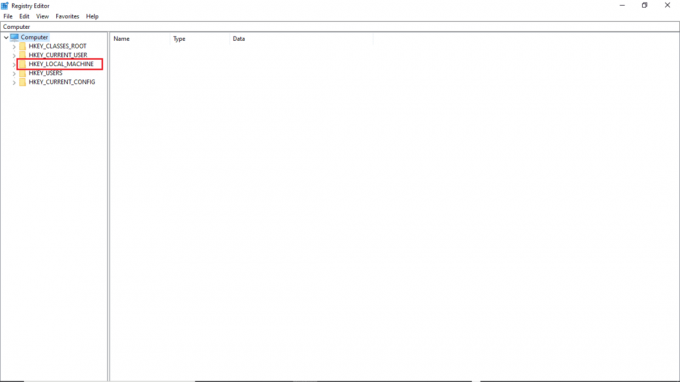
4. Åbn nu SYSTEM nøglemappe.
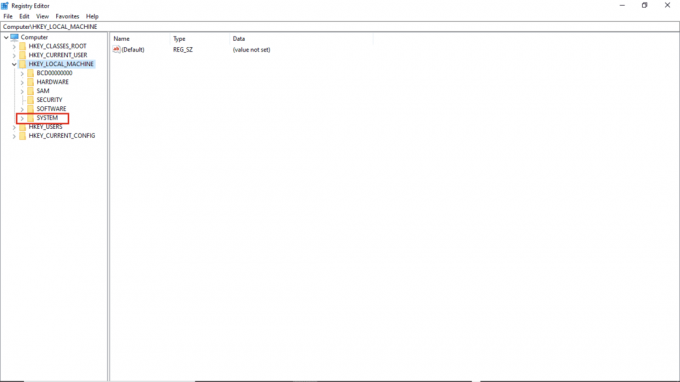
5. Find nu CurrentControlSet nøglemappe og åbn den.

6. Dobbeltklik derefter på Styring folder.
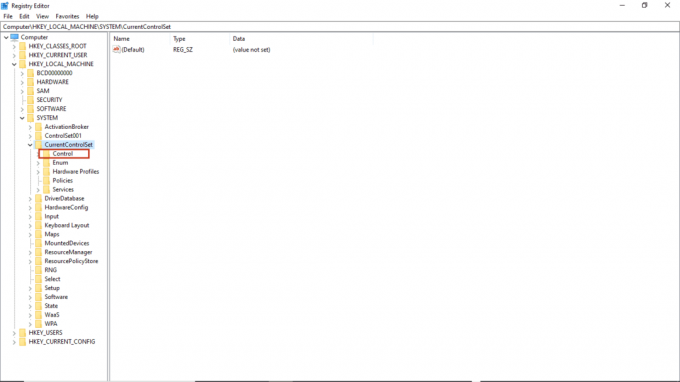
7. Gå derefter til NIs folder.

8. Åbn endelig Sprog nøglemappe.
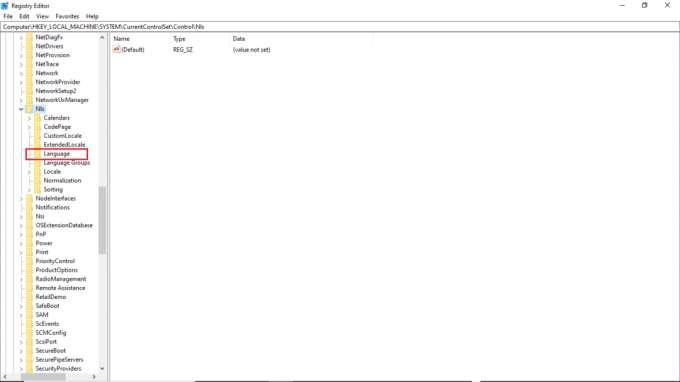
9. I højre panel skal du dobbeltklikke på Installer sprog.
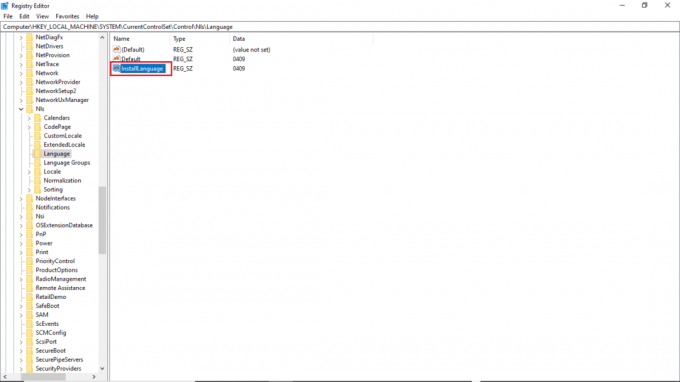
10. I den Værdi data felt, indtast 0409 og klik på Okay.
Bemærk: 0409 er en kode for EN-US sprog.
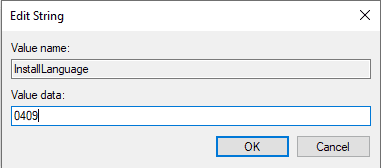
Læs også:Fix 0x80004002: Ingen sådan grænseflade understøttes på Windows 10
Du kan også kontrollere, om indstillingerne er blevet gemt. Følg disse trin for at kontrollere dette.
1. Tryk på Windows + I-taster samtidig for at åbne Indstillinger.
2. Klik på Tid & Sprog indstilling.

3. Klik på i menuen til venstre Sprog.
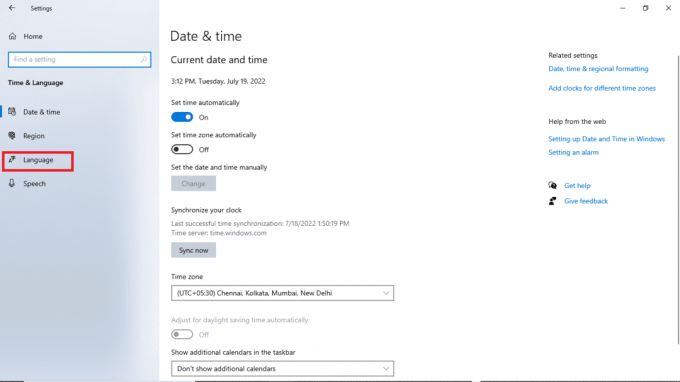
4. Tjek evt Windows skærmsprog er valgt i Engelsk Forenede Stater).

Metode 4: Reparer systemfiler
En korrupt systemfil kan også forårsage denne fejl. Du kan altid gå til en SFC-scanning for at tjekke, om en sådan fil giver problemer på din pc. Følg disse enkle trin for at løse problemet med denne metode.
1. Trykke Windows + R-taster sammen for at åbne Løb dialog boks.
2. I den Løb dialogboks, skriv cmd at åbne Kommandoprompt.
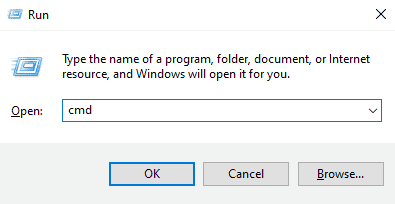
3. I den Kommandoprompt, skriv sfc/scannow kommandoen og tryk på Indtast nøgle.

4. Vent på, at scanningen er fuldført og genstart pc'en.
Denne metode vil lede efter korrupte systemfiler og rette dem, så du ikke får Windows 10-opdateringsfejl 0xc1900204. Hvis du stadig får den samme fejl, kan du prøve at gå videre til følgende metode.
Læs også:Sådan rettes Windows Update-fejl 80072ee2
Metode 5: Manuel installation af Windows-opdateringer
Hvis du ikke kan downloade en opdatering på grund af den tilbagevendende fejl, kan du prøve at downloade en Windows-opdatering manuelt. Du kan følge disse enkle trin for at anvende denne metode.
1. Trykke Windows + I-taster sammen om at lancere Indstillinger.
2. Klik på Opdatering og sikkerhed.

3. Klik på Se opdateringshistorik.

4. Bemærk KB nummer fra den seneste Windows-opdatering.
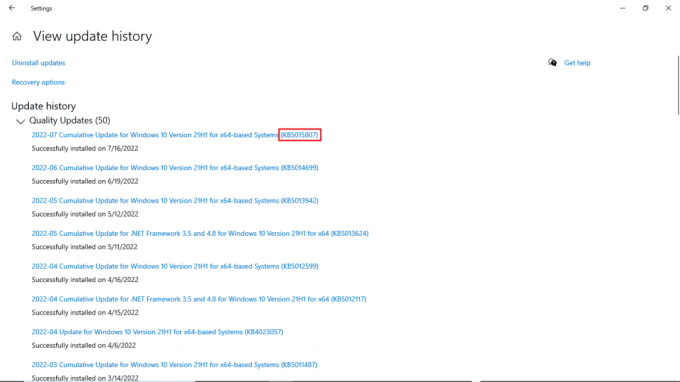
5. Åben din Webbrowser.

6. Skriv i søgefeltet www.catalog.update.microsoft.com at åbne Microsofts opdateringskataloger.
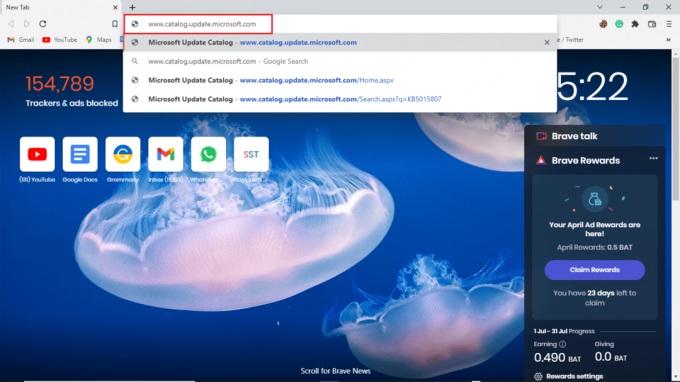
7. I den søgelinje, skriv KB-nummeret og klik Søg.
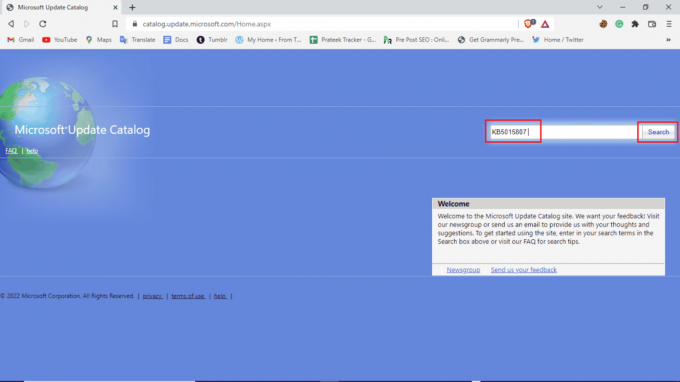
8. Fra søgeresultaterne skal du vælge den seneste opdatering og klikke Hent.

Metode 6: Udfør opgradering på stedet
Hvis du fortsætter med at få fejlen 0xc1900204 blokerer Windows 10-opdateringer, kan du prøve at udføre en in-place opgradering på din computer. Du kan bruge disse trin til at anvende denne metode.
1. Download Medieoprettelsesværktøj fra officielle side.
2. Åbn Media Creation Tool, vælg Opgrader denne pc nu, og klik Næste.
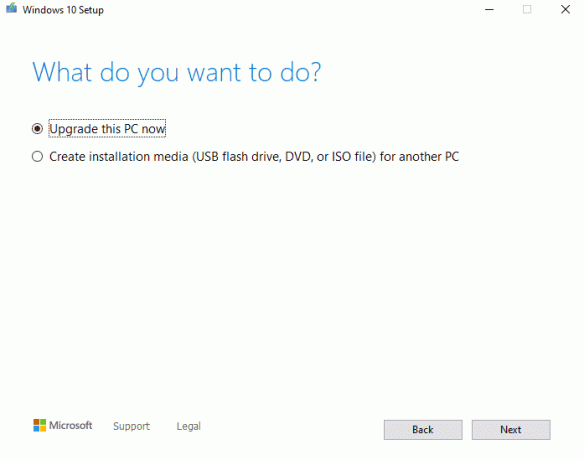
3. Vent på, at fremskridtet er færdigt.
4. Installere den tilgængelige opdatering.
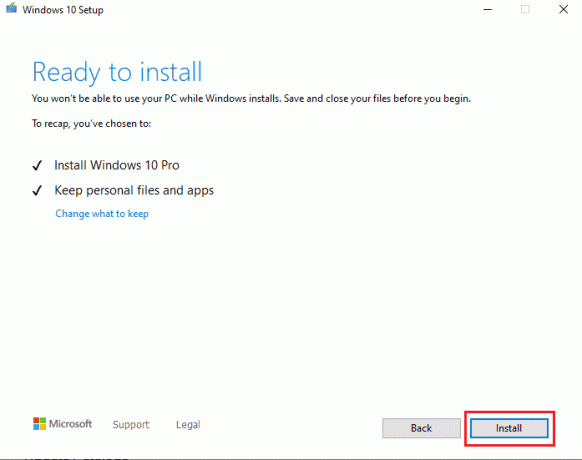
Læs også:Ret Windows Update-fejl 0x800704c7
Metode 7: Deaktiver Windows Defender Firewall
Nogle gange interfererer dit antivirus med dit systems fil, hvilket får den til at vise dig fejl, mens du opdaterer dit system. Du kan undgå dette ved at kontrollere og deaktivere dit antivirus ved at følge disse trin.
1. Tryk på Windows nøgle, type Windows sikkerhed og klik på Åben.

2. Klik på Firewall og netværksbeskyttelse.

3. Klik på Privat netværk.

4. Sluk Microsoft Defender Firewall.
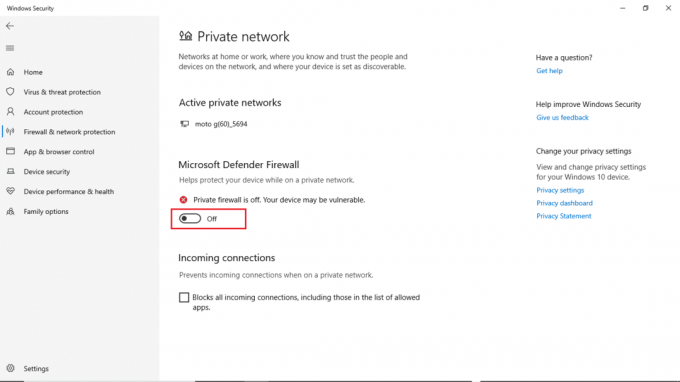
Ofte stillede spørgsmål (ofte stillede spørgsmål)
Q1. Hvorfor kan jeg ikke opdatere Windows 10?
Ans. Der kan være forskellige årsager til, at Windows 10 ikke downloader opdateringer. Almindelige årsager omfatter Windows-opdateringstjenester og programregistrering.
Q2. Kan antivirus forårsage problemer med min pc?
Ans. Ja, kan der være situationer, hvor din tredjeparts antivirus kan forstyrre dit systems programfiler og forårsage forskellige fejl.
Q3. Kan jeg løse Windows 10-problemet fra Registreringseditor?
Ans. Ja, kan du prøve at rette Windows 10-opdateringsfejl ved at gå og ændre indstillinger fra Windows Registry Editor.
Anbefalede:
- Ret Photoshop Dynamiclink ikke tilgængelig i Windows 10
- Løs harddiskproblemer i Windows 10
- Sådan rettes vi beklager, men Word er løbet ind i en fejl i Windows 10
- Fix Windows Update Service kunne ikke stoppes
Vi håber, at denne vejledning var nyttig, og at du var i stand til at rette Windows 10 opdateringsfejl 0xc1900204 problemer. Kommenter ned og fortæl os, hvilken metode der virkede for dig. Hvis du har spørgsmål, forespørgsler eller forslag, er du også velkommen til at dele dem med os.



